现在,你可以使用Freehand 强大的绘图功能创建在Flash中制作起来非常烦琐的对象,另外,在Freehand中应用的一些特效或是渐变填充也可以完好无损地保留到Flash中,而且还可以做相应的编辑和修改;Freehand中的制作的Symbol可以直接转换成Flash里面的Symbol;Freehand中“动画>释放到图层”命令(Animate>Release to layers)、以及从Freehand中输出SWF文件等特性使Freehand在导出Flash文件方面变得更为专业,加上Flash中直接导入Freehand源文件格式的能力,我们可以使用这两个软件来创作更棒的动画效果。
Flash和Freehand的结合
先有了用于绘制矢量图形的Freehand,然后才出现了制作矢量动画效果的Flash,这个矢量不就是那个矢量吗?
其实并不完全是这样的,在Internet早期,Flash的绘图引擎与Freehand代码基础有很大的区别。由于渲染引擎的不同,想让这两个软件相互交换数据并不容易,比如向Flash中复制和粘贴矢量对象时总是错误不断。
Freehand 7的出现,使用户可以直接从Freehand中导出SWF文件。这次开发是一个大的改进,但是向Flash中导入SWF并不能保留原有的分层,组合也不能被映射为符合逻辑的符号,而是被打散为数量巨大的小符号,必须重新组合,一些十分普通的填充可能不兼容。其实在Flash和Freehand之间缺少真正用于交换的格式,才是问题的根源。
随着软件版本的更新,Flash和Freehand结合得的越来越好。使用过这两个软件的朋友或许会有所体会,Flash自身所带的绘图功能不是很强,有时候为了画一个稍微复杂一点的形状,得使用工具拖拉个半天,效果也不一定好。
现在你可以使用Freehand 强大的绘图功能创建在Flash中制作起来非常烦琐的对象。另外,在Freehand中应用的一些特效或是渐变填充也可以完好无损地保留到Flash中,而且还可以做相应的编辑和修改;Freehand中的制作的Symbol可以直接转换成Flash里面的Symbol;Freehand中“动画>释放到图层”命令(Animate>Release to layers)、以及从Freehand中输出SWF文件等特性使Freehand在导出Flash文件方面变得更为专业,加上Flash中直接导入Freehand源文件格式的能力,我们可以使用这两个软件来创作更棒的动画效果。
另外在Flash设计过程中使用Freehand的多页模式,还可以可视地将一个瞬间按时间或帧排列,仔细研究希望在Flash中执行的界面或运动的图形,方便对设计进行构思。基于构思的需要,个人认为这方面比限制使用单页文档的Illustrator方便一些。
一、导入
哪些Freehand 对象可以导入Flash
在讨论Freehand和Flash协同工作之前,我们先来看一下一些重要的基本问题。哪一个版本的Freehand文件可以用来向Flash中导入呢?其实Freehand7、8、9和10这几个版本都可以得到较好的图形。
Flash MX能够导入的Freehand元素:
* Freehand中的Symbol符号
* Freehand图层
* Freehand Lens(透镜)填充,但是会有些例外,这个我们下面的章节中会讲到
* 渐变填充
* TIFF 、GIF、JPG和PNG这些像素图
* 混合路径和复合路径
* Freehand的裁剪路径
* 作为Flash可编辑文本的文本块
* 箭头
* 虚线(但得使用一些技术)
Flash MX无法导入的Freehand元素:
* 特殊填充:Tiled平铺填充、Custom自定义填充、PostScript填充、Pattern图案填充、Textured纹理填充和Lens透视填充(不同于简单的透明)。
Freehand里面的填充可以包含很多种,但是有些填充是为PostScript打印设计的,并且使用PostScript绘图引擎构建,所以这些填充需要PostScript解释器才能正确地显示;但是Flash不使用PostScript。因此上面的填充将不能被导入到Flash中。
* Dashed线条、Pattern线条、PostScript线条。
* 某些类型的字体,比如说位图字体和被锁定轮廓的字体。
* 不能作为SWF预览和导出的文字效果。
* 不能作为SWF预览和导出的EPS文件。
* 使用Lens填充的多图层对象。Lens填充只能影响下一层作品,而这些作品存在于同一图层上。
将Freehand 对象导入Flash
在Flash MX的菜单中选择File>Import(或者按Ctrl+R)导入文件,在对话框中选择导入文件类型为Freehand,并指定Freehand文件,则会弹出Freehand Import对话框。
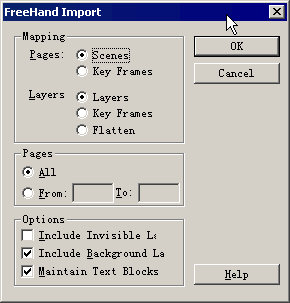
现在我们来详细解说一下“Freehand Import”对话框中每个命令分别代表的含义,方便你有针对性地导入Freehand文件。
Maping Pages Scenes 选择这个选项,会将 Freehand 文档中的每个页面都转换为 Flash 文档中的一个场景。
Key Frames 选择这个选项,会将 Freehand 文档中的每个页面转换为 Flash 文档中的一个关键帧。
Layers
Layers 选择这个选项,会将Freehand 文档中的每个层转换为 Flash 文档中的一层。
Key Frames 选择这个选项,会将 Freehand 文档中的每个层转换为 Flash 文档中的一个关键帧。
Flatten 选择这个选项,会将 Freehand 文档中的所有层转换为 Flash 文档中的单个平面化的层。
Pages
All 导入 Freehand 文档中的所有页面。
From…To 导入页码范围内的 Freehand 文档。
Options
Include Invisible Layers 导入 Freehand 文档中的所有层(包括可见层和隐藏层)。
Include Background Layers 随 Freehand 文档一同导入背景层。
Maintain Text Blocks 在 Flash 文档中将 Freehand 文档中的文本保持为可编辑文本。
Freehand import对话框中有一个操作Freehand图层的选项。直接导入SWF文件不能保留图层格式。现在,Flash MX可以将Freehand的图层映射为Flash图层。虽然好象这并不是很重要,但是它很有用。一致的组织和正确的资源管理将会节省大量的时间,否则,你就必须重复地复制和粘贴矢量到符号中,并在Flash 图层上优化它们。
向Flash MX导入 Freehand 文件时,请记住以下原则:
当要导入的文件有两个重叠的对象,而您又想将这两个对象保留为单独的对象,可以将这两个对象放置在 Freehand 的不同层中,然后在导入文件时在 Flash 的“Freehand Import”对话框的Layers选项中中选择“Layers”即可。
如果将一个层上的多个重叠对象导入到 Flash 中,则重叠的形状将在重叠处被分割,就像在 Flash 中创建的重叠对象一样。
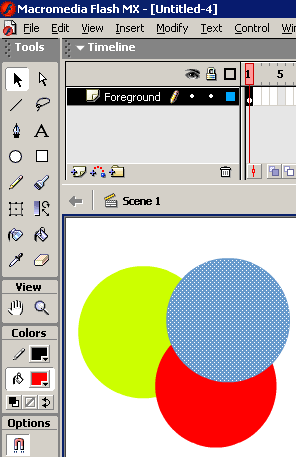
导入具有渐变填充的文件时,Flash 最多支持一个渐变填充中有8种颜色。如果 Freehand 文件包含具有多于八种颜色的渐变填充时,Flash 会创建剪辑路径来模拟渐变填充。剪辑路径会增大文件的大小。要尽量减小文件的大小,请在 Freehand 使用具有八种或更少颜色的渐变填充。(详情见后文)
导入具有混合的文件时,Flash 会将混合中的每个步骤导入为一个单独的路径。因此,Freehand 文件的混合中包含的步骤越多,Flash 中的导入文件将变得越大。
如果导入文件中包含具有方头笔触,Flash 会将它转换为圆头笔触。
如果导入文件中具有灰度图像,则 Flash 会将该灰度图像转换为 RGB 图像。这种转换会增大导入文件的大小。
如果导入的文件中具有 EPS 图像,则必须先在Freehand的Preferences中,选择菜单命令:Edit>Preferences打开,然后选择Import标签面板,钩选“Convert editable EPS when imported”选项,然后再将 EPS 放置到 Freehand 中。如果不选择此选项,则 EPS 图像导入到 Flash 后将无法查看。此外,无论在 Freehand 中使用的首选参数设置是什么,Flash 都不会显示导入的 EPS 图像的信息。
发表评论 取消回复